
Mündəricat:
- Müəllif John Day [email protected].
- Public 2024-01-30 07:45.
- Son dəyişdirildi 2025-01-23 12:54.

Bu, indi sensor qovşaqlarını nümayiş etdirən Ripple LoRa mesh şəbəkələrindəki üçüncü seriyadır.
İstinad üçün əvvəlki məqalələrə baxın:
www.instructables.com/id/LoRa-Mesh-Radio/
www.instructables.com/id/LoRa-GPS-Tracker/
Təchizat
Avadanlıq komponentlərini burada almaq olar:
LoRa modulu olan Adafruit Tüyü:
dipol antenası:
Addım 1: Arxa plan

İstilik, rütubət və s kimi Arduino sensor modullarının əksəriyyəti rəqəmsal və ya analoq GPIO pin vasitəsilə sorğu edilə bilər. Bu məqalə üçün həm rəqəmsal pin (sensorun potensialiometr parametrindən işə düşdüyü üçün), həm də analoq pin istifadə edən alov sensoru üzərində sınaqdan keçirdim.
Sensor modulu:
Layihənin bu hissəsinin məqsədi Ripple LoRa mesh şəbəkələrinə xüsusi sensor qovşaqları gətirməkdir. Sensorları uzaqdan izləyə və ya konfiqurasiya edilə bilən bir tətik vəziyyətinə çatdıqda, məsələn, alov aşkar edildikdə və ya hərəkət aşkar edildikdə xəbərdarlıq mesajları ala bilərsiniz.
Addım 2: Kabel çəkmə
Hal -hazırda sensor modulunun bağlanması lazım olan aşağıdakı pinlərlə dəstəklənən yalnız iki lövhə növü var:
Adafruit Tüyü:
* Analog pin: A1 (gpio 15) -OR-
* Rəqəmsal pin: 10
TTGO/HELTECH ESP32 LoRa modulu:
* Analog pin: 39 -VƏYA-
* Rəqəmsal pin: 34
Əksər sensor modulları 3.3Volt qəbul edə bilər, buna görə də GND və VCC pinlərini lövhənin GND və 3.3V pinlərinə bağlamanız kifayətdir.
Addım 3: Firmware -nin yanıb sönməsi
Bunun üçün Arduino IDE -ni və hədəf lövhə tipini dəstəkləməlisiniz.
Bu Github səhifəsində firmware proqramını necə yandıracağınıza dair təlimatlar var:
github.com/spleenware/ripple
'Sensor Node' hədəflərindən birini seçin. USB kabeli ilə bağlı lövhə ilə Arduino IDE -də Serial Monitoru açaraq firmware proqramının düzgün olub olmadığını yoxlayın. Göndərmə xəttinə 'q' (tirnoq olmadan) daxil edin və enter düyməsini basın. Serial monitor "Q: …" ilə başlayan mətnlə cavab verməlidir.
Addım 4: Tətbiqdə Sensoru konfiqurasiya edin


Sensor modulunu konfiqurasiya etmək və onu izləmək üçün Ripple Commander tətbiqini quraşdırmalısınız. Hal -hazırda yalnız Android dəstəklənir. Play -dən yükləyin:
Tətbiqdə iki başlatma nişanı var. 'Cihaz Təchizatı' yalnız şəbəkə şəbəkənizi qurarkən (təkrarlayıcılar, sensorlar, ağ geçidi və s.) Sensor qovşaqlarına unikal bir identifikator təyin edilməlidir (2 ilə 254 arasında) və onların şifrələmə açarlarını yaradın. Alətlər çubuğundakı 'YENİ' menyusuna vurun və sensörün İd və adını daxil edin, sonra QAYDET düyməsini basın. Sensor indi əsas siyahıda olmalıdır.
Sensor qovşaqları üçün əlavə konfiqurasiya parametrləri var. Sensor Konfiqurasiya ekranını görmək üçün 'redaktə et' (qələm) simgesinə və sonra növbəti ekranda '…' düyməsinə vurun. (yuxarıdakı ilk ekran görüntüsü). Bu sensoru qurmaq, vəziyyətini necə bildirmək və xəbərdarlıq mesajları yaratmaq üçün. Konfiqurasiya tamamlandıqdan sonra yuxarı alətlər çubuğunda QAYDET menyusuna vurun.
'Proqramçı' ekranına keçmək üçün sağdakı 'çip' işarəsinə vurun. Sensor lövhəsini USB-OTG kabeli ilə Android-ə qoşun, sonra 'PROQRAM' düyməsinə vurun. Hər şey qaydasındadırsa, "Bitti" deyən bir mesaj olmalıdır və indi əlaqəni kəsə bilərsiniz.
Android başlatma cihazına geri qayıdın, sonra əsas 'Ripple Commander' başlatma simgesinə vurun. Bu, şəbəkədəki digər 'peyjer' istifadəçiləri ilə (Ripple Messenger tətbiqindən istifadə edən) söhbət edə biləcəyiniz, təkrarlayıcılar və sensor qovşaqları kimi xüsusi qovşaqlarınızı izləyə biləcəyiniz tətbiqin əsas istifadəçi interfeysidir. Siyahıdakı bir sensor düyünə vurun və cihazın vəziyyətini görməlisiniz (yuxarıdakı ikinci ekran görüntüsünə baxın).
Addım 5: Demo

İşdə alov sensörünün bir xəbərdarlıq vəziyyətini aktivləşdirməsi və xəbərdarlığı alan ev düyününün nümayişi.
Diqqət yetirin ki, xəbərdarlıqlar keçəndən sonra əl ilə və ya avtomatik olaraq 'sıfırlanan' bir vəziyyəti təmsil edir. Burada göstərilən ekran, xəbərdarlıq vəziyyətini əl ilə sıfırlamaq üçün "Siqnalı Sıfırla" düyməsini təklif edir.
Yaradılan xəbərdarlıq mesajları ev qovşağı lövhəsinin səs -küyünü çıxaracaq və mesaj 'Tarix' sekmesinde olacaq.
Addım 6: Əlaqə
Sensorların uzaq vəziyyətləri bildirməsi və xəbərdarlıqların olması bu uzun məsafəli IOT şəbəkələri üçün son dərəcə faydalı bir xüsusiyyətdir. Bu yeni qabiliyyətlə nələr edilə biləcəyini və bunun necə həyata keçirildiyini eşitmək məni çox həyəcanlandırır. Həmişə olduğu kimi, hələ də həll edilməli olan hər hansı bir problemin olub olmadığını eşitmək istəyirəm.
Hörmətlə, Scott Powell.
Tövsiyə:
HC-12 Uzun Mənzilli Məsafə Hava İstasyonu və DHT Sensorları: 9 Addım

HC-12 Uzun Mesafeli Hava İstasyonu və DHT Sensorları: Bu dərsdə iki dht sensoru, HC12 modulu və I2C LCD Ekranından istifadə edərək uzaq məsafəli bir hava stansiyası qurmağı öyrənəcəyik
Uzun Menzilli Simsiz Temperatur və Titrəmə Sensorları ilə İşə Başlama: 7 addım

Uzun Menzilli Kabelsiz Temperatur və Vibrasiya Sensorları ilə İşə Başlama: Bəzən vibrasiya bir çox tətbiqdə ciddi problemlərin səbəbidir. Maşın şaftlarından və rulmanlardan tutmuş sabit disk performansına qədər, vibrasiya maşın zədələnməsinə, erkən dəyişdirilməsinə, aşağı performansa səbəb olur və dəqiqliyə böyük zərbə vurur. Monitorinq
ESP8266 - Qapı və Pəncərə Sensorları - ESP8266. Yaşlılara Yardım (unutqanlıq): 5 addım

ESP8266 - Qapı və Pəncərə Sensorları - ESP8266. Yaşlılara Yardım (unutqanlıq): ESP8266 - GPIO 0 və GPIO 2 (IOT) istifadə edən qapı / pəncərə sensorları. İnternetdə və ya brauzerlərlə yerli şəbəkədə baxıla bilər. Həm də " HelpIdoso Vxapp " tətbiq. 5Vdc, 1 röle / gərginlik üçün 110/220 VAC təchizatı istifadə edir
Hava Sensorları: 3 addım
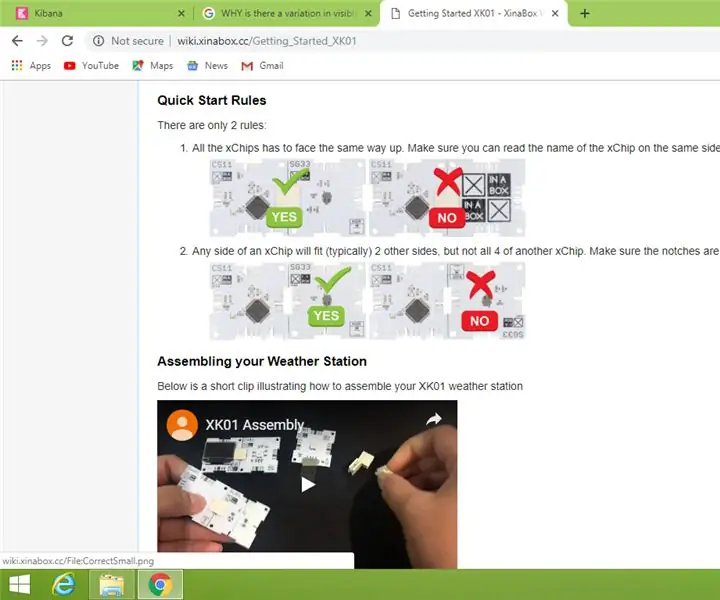
Hava Sensorları: Hey uşaqlar! Adım Amanda Lutshetu və sizə söz verdiyim ikinci təlimatçılığa qayıtdım. Ümid edirəm ki, siz də sonuncusu ilə maraqlandığınız kimi maraqlanacaqsınız. Bu layihəni araşdırmaq və başa düşmək bitdi
Sırt çantası #2: Grove Sensorları: 6 addım

Sırt çantası #2: Grove Sensorları: SPIKE Prime Sırt Çantaları LEGO Education SPIKE Prime üçün uzantılardır. Pyboard bu sırt çantasının beynidir. Bu, Grove sensorlarını LEGO SPIKE Prime -a bağlamağa imkan verir ki, müxtəlif növ sensorları (I2C, analoq, rəqəmsal) asanlıqla Gro -ya qoşun
